
Зміст
InDesign, програма компонування та компонування, має кілька потужних інструментів, які дозволяють користувачам створювати складні та чудові документи для друку швидко та ефективно. Одним з таких інструментів є палітра стилю абзацу. Використання стилів абзацу дозволяє зберегти макет тіла тексту і застосувати його до інших текстових тіл у документі одним натисненням кнопки. Використання стилів абзацу значно зменшить час, витрачений на текстові тіла в документі, і чим більше документ, тим більше часу ви збережете.
Інструкції
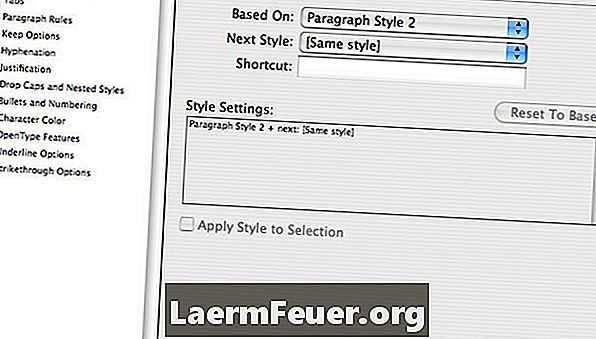
-
Створюйте та використовуйте стилі абзаців під час створення довгої публікації з фрагментами однорідних макетів тексту або декількома сторінками одного стилю.
-
Використовуйте стилі абзаців під час гри з текстовими тілами, щоб визначити найкращий вигляд вашого повідомлення. Створення стилів абзаців під час виконання роботи - це чудовий спосіб створити історію створених стилів.
-
Створюйте новий стиль абзацу кожного разу, коли ви створюєте єдине тіло тексту. Можливо, ви захочете скористатися текстом лише один раз у цілому документі, але завжди корисно мати можливість створювати більше, коли захочете. Ви ніколи не знаєте, коли ви можете змінити свою думку або випадково видалити або пошкодити тіло оригінального тексту.
Коли використовувати стилі абзаців
-
Знайдіть і відкрийте палітру стилю абзацу. Якщо він ще не на екрані, його можна знайти у спадному меню "Windows" у рядку головного меню.
-
Створіть свій основний текст. Для цього можна скористатися текстовим інструментом, палітрою абзаців або кнопками швидких абзаців на верхній панелі параметрів.
-
Виділіть весь текст після розташування тексту за бажанням.
-
Натисніть кнопку "Новий стиль абзацу" на палітрі абзаців. Це кнопка відразу зліва від кнопки "Видалити абзацний стиль", яка виглядає як кошик для сміття. Вибраний макет збережено як стиль абзацу.
-
Дайте імені стилю абзацу. Це не є необхідним, але корисно в довгостроковій перспективі. Зробіть це, двічі клацнувши назву стилю у палітрі стилю абзацу.
-
Застосуйте стиль абзацу до інших текстових тіл, вибравши весь текст призначення та натиснувши стиль абзацу, який потрібно застосувати до нього.
-
Внесіть зміни до стилю абзацу, виділивши текст у текстовому тілі та зробивши будь-які бажані модифікації. Стиль, який керує зміненим тілом тексту (за умови, що він є), буде записувати зміни, показуючи знак плюс біля назви стилю абзацу.
-
Зробіть зміни стилю абзаців постійними, натиснувши кнопку "Новий стиль абзацу". Тепер змінений текст буде присвоєно новому стилю абзацу. Назвіть новий стиль абзацу.
-
Натисніть кнопку "Очистити перевизначені у виборі", щоб видалити зміни абзаців і викликати повернення тексту тексту в початковий стиль тексту. Це кнопка відразу ж зліва від кнопки "Створити новий стиль абзацу".
-
Двічі клацніть стиль абзацу (не назву стилю), щоб отримати доступ до палітри "Додаткові параметри стилю абзацу". Тут можна встановити різні додаткові параметри стилю, такі як вигляд маркерів і нумерації, а також встановити параметри типу діафрагми.
Створення стилів абзаців
Як
- Навіть якщо ви хочете мати різні стилі абзаців у документі, стиль абзацу може зберегти елементи абзацу для багаторазового використання. Наприклад, скажімо, ви хочете мати різні текстові формати, але тепер вам потрібно 1,25-сантиметрове поле для всіх текстових тіл. Створіть стиль абзацу з запасом 1,25 см, потім за допомогою цього стилю створіть новий текст і змініть його текстові тіла з нього.
- Внесення змін до тіла тексту насправді не вплине на стиль абзацу, асоційований з цим тілом, навіть якщо ви бачите символ плюс поряд із пов'язаним стилем абзацу. Цей символ плюс пов'язаний з текстовим полем, в якому знаходиться змінений текст. Якщо потрібно внести зміни до інших текстових тіл, потрібно змінити модифікований стиль на новий стиль абзацу, а потім застосувати цей стиль до всіх текстових тіл, які потрібно змінити.
Повідомлення
- Завжди надайте своїм стилям абзаців ім'я. Навіть середні публікації можуть включати від десяти до п'ятнадцяти стилів, і нелегко розрізняти стилі, перебираючи різні стилі і спостерігаючи, як змінюється тіло тексту. Дайте іменам назву відповідно до номерів сторінок, вмісту або окремих характеристик тексту.
Що вам потрібно
- Комп'ютер
- InDesign
- Текст